Começando a jornada
Conheça
O Aiseesoft Free Data Recovery é uma ferramenta poderosa projetada para ajudar os usuários a recuperar arquivos perdidos ou excluídos de diversos dispositivos, incluindo PCs, discos rígidos externos, pen drives e cartões de memória. Ele suporta uma ampla variedade de tipos de arquivo, como documentos, fotos, vídeos e arquivos de áudio. Com sua interface fácil de usar, ele permite recuperar dados em apenas algumas etapas simples, tornando-o ideal tanto para iniciantes quanto para especialistas.
Como recuperar dados perdidos do disco rígido
Passo 1 Baixe, instale e inicie o programa no seu computador.
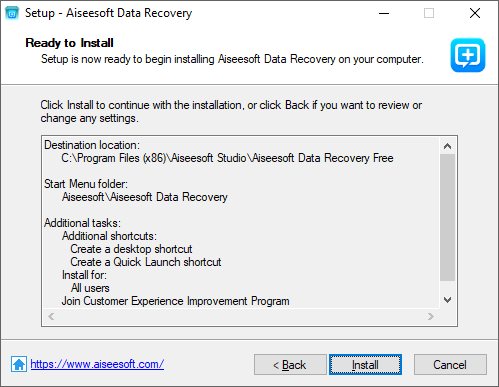
Passo 2 Selecione a unidade de disco onde seus dados foram perdidos em Recuperação de Disco Rígido menu.
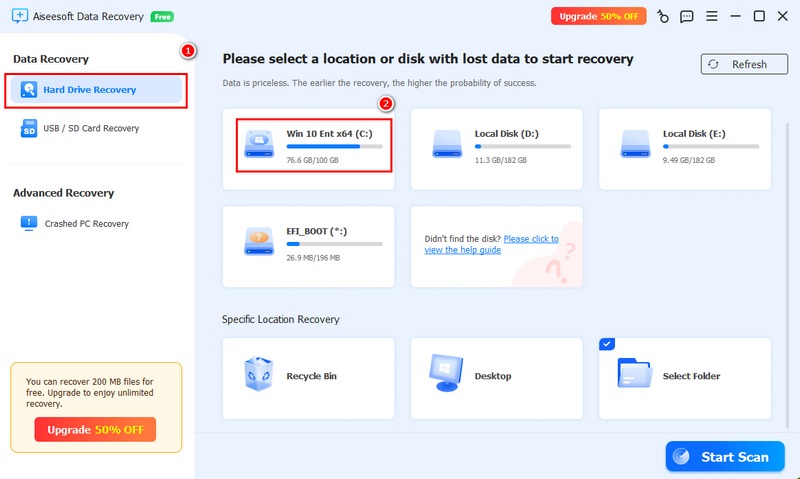
Passo 3 Clique Iniciar digitalização para entrar no modo de digitalização.
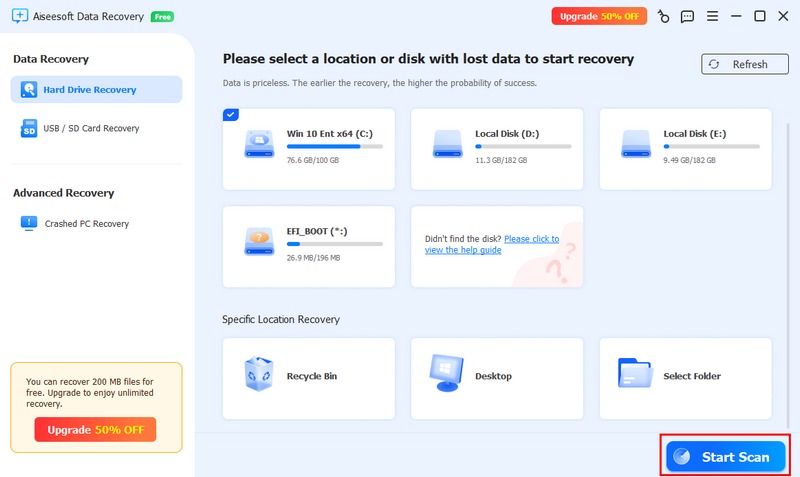
Passo 4 Após uma varredura rápida, você poderá encontrar seus dados na interface. Se ainda assim não conseguir encontrá-los, o programa entrará automaticamente no modo de varredura profunda. Então, você poderá localizar seus arquivos perdidos de acordo com as instruções. Filtrar , Mostrar apenas os excluídos opção e os tipos de dados.
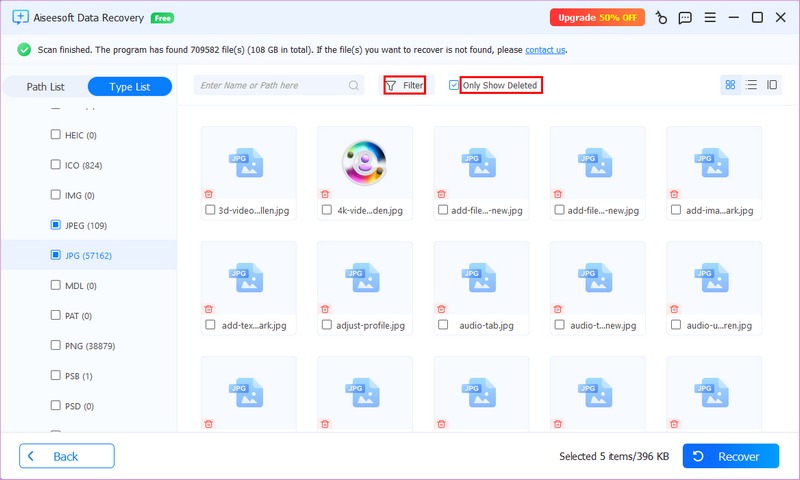
Passo 5 Agora, selecione o arquivo que deseja restaurar marcando a caixa ao lado dele e clique no Recuperar botão.
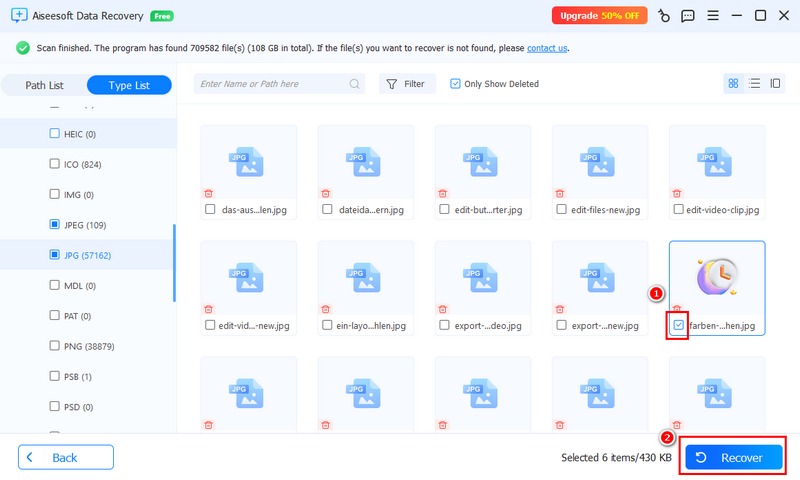
Passo 6 O software de recuperação de dados solicitará que você salve o arquivo e selecione a pasta de destino. Observe que não salve o arquivo no disco onde você perdeu os dados. Você também pode criar uma nova pasta para salvá-lo. Após escolher a pasta de destino, você pode clicar em OK.
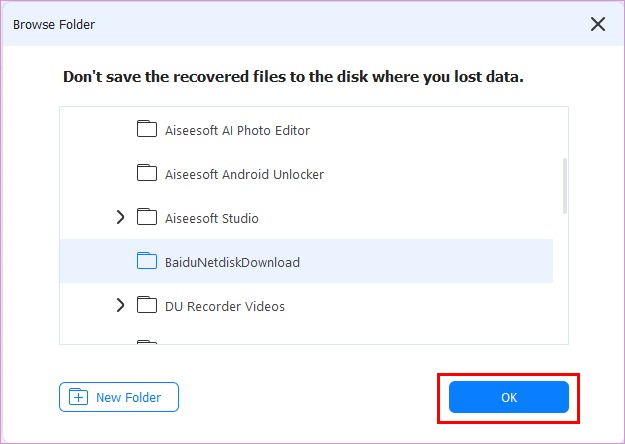
Passo 7 Em poucos segundos, seu arquivo será recuperado com sucesso. Você pode clicar Abrir Pasta para ver o arquivo recuperado ou clique Fechar para desligar a interface atual.
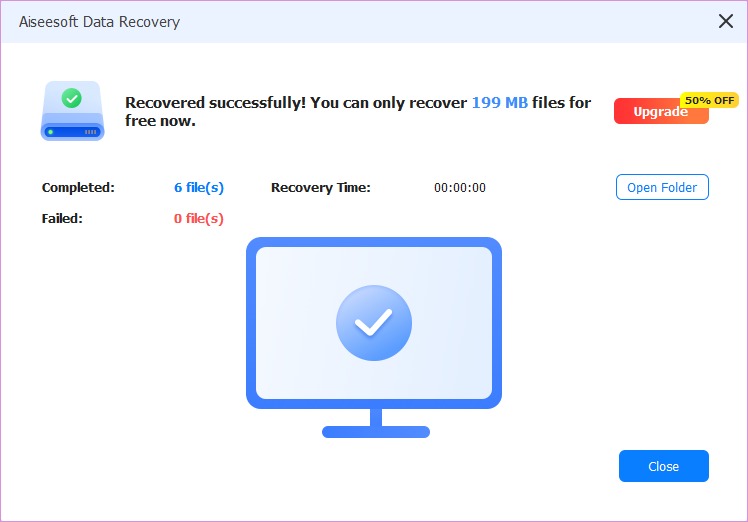
Como recuperar dados perdidos de um cartão USB/SD
Passo 1 Após iniciar o software Aiseesoft Data Recovery, você pode escolher o Recuperação de USB/cartão SD seção.
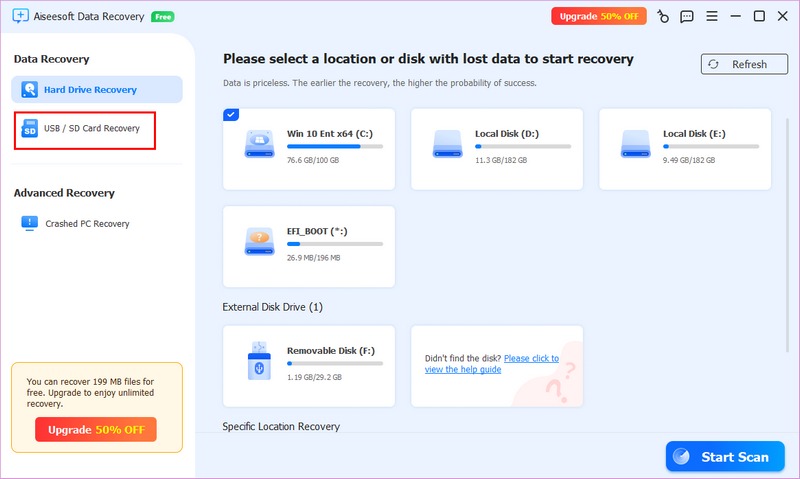
Passo 2 Após inserir o pendrive ou cartão SD no slot do computador, você verá seu dispositivo aparecer na interface. Caso contrário, você pode clicar em revisar. Após o programa reconhecer seu dispositivo externo, você pode clicar Digitalizar disco !
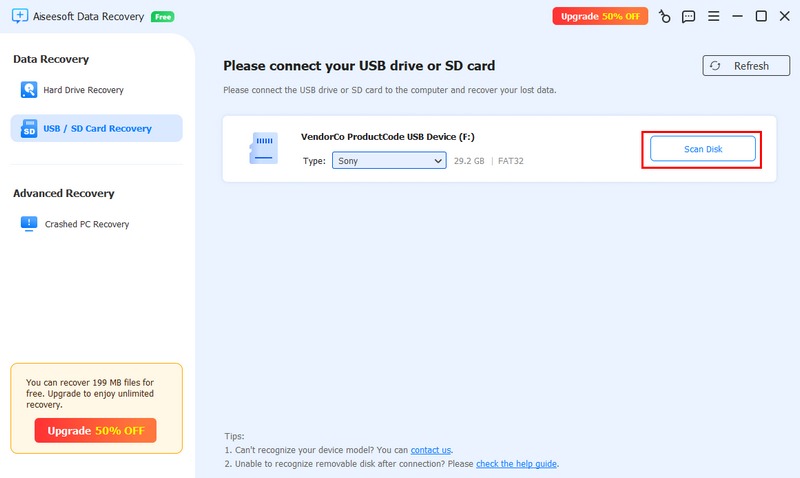
Passo 3 Após a digitalização, você pode usar Filtrar para localizar seu arquivo perdido com mais precisão.
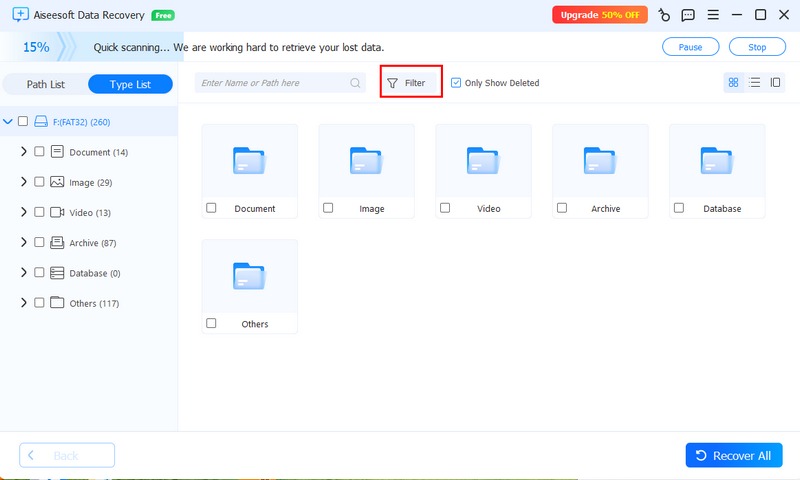
Passo 4 Depois de encontrar seu arquivo, você pode selecioná-lo e clicar no Recuperar botão para restaurá-lo instantaneamente.
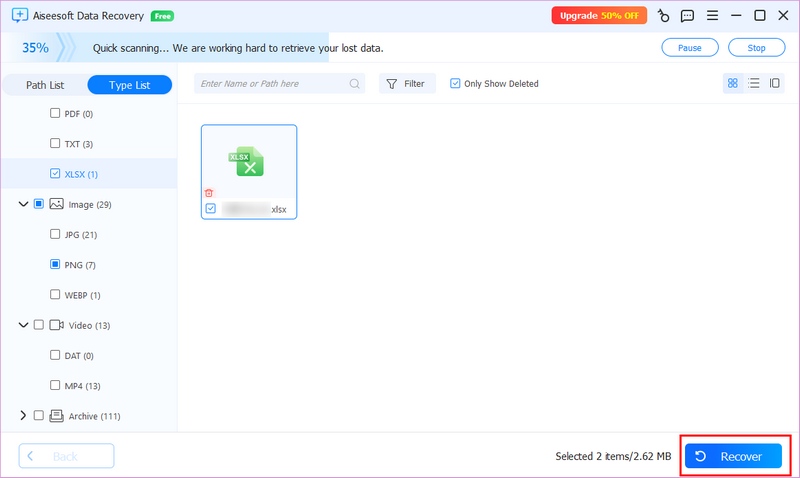
Passo 5 Selecione a pasta para salvar o arquivo. Observe que não o salve no disco onde você o perdeu. Em seguida, clique em OK.
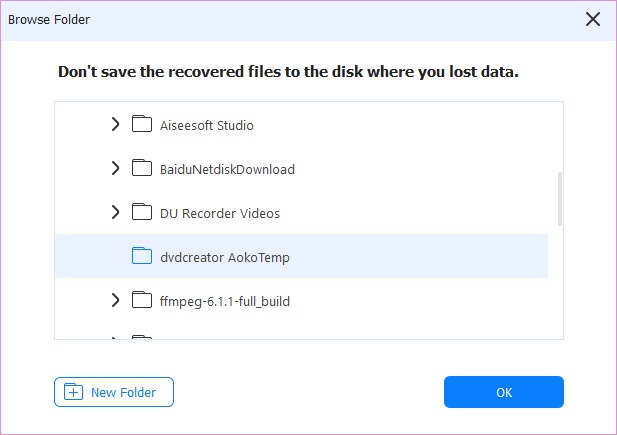
Passo 6 Agora, seu arquivo foi recuperado com sucesso! Você pode clicar Abrir Pasta para verificar o arquivo recuperado ou clique Fechar para desligar a interface atual.
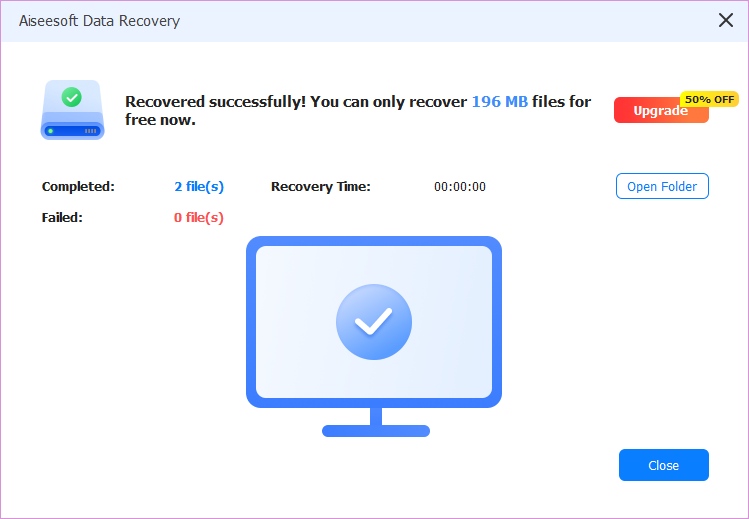
- [99% de sucesso] Recuperar arquivos excluídos permanentemente no Windows 11/10
Excluir arquivos por acidente ou outros problemas? Mostraremos como recuperar arquivos excluídos no Windows 11/10/8/8.1/7 de forma rápida e eficiente neste artigo.
 Postado por Andrew Miller | 09.12.2024
Postado por Andrew Miller | 09.12.2024 - Os 11 melhores freewares de recuperação de arquivos para Windows e macOS em 2025
Se você perdeu alguns arquivos importantes sem backup, aqui estão os 11 melhores softwares gratuitos de recuperação de dados que podem recuperar arquivos no PC e Mac. Escolha o seu favorito!
 Postado por Andrew Miller | 02.01.2025
Postado por Andrew Miller | 02.01.2025 - Como desfazer Ctrl Z e a melhor maneira de recuperar arquivos excluídos por Ctrl Z
Você já excluiu seus arquivos pelo atalho Ctrl Z? Se você tiver, como você recupera esses arquivos? Neste artigo, discutiremos como desfazer o Control Z e recuperar arquivos excluídos pelo Control Z.
 Postado por Nicole Jones | 02.09.2019
Postado por Nicole Jones | 02.09.2019 - Facilite a recuperação de partições: etapas detalhadas para recuperar arquivos de partição
Você pode obter a maneira mais fácil aqui de obter a recuperação de partição no Windows 10/8/8.1/7 e Mac e obter outras 5 alternativas para o software de recuperação de partição.
 Postado por Amanda Brown | 17.01.2025
Postado por Amanda Brown | 17.01.2025 - [100% de trabalho] 3 maneiras de recuperar dados de um disco rígido danificado
Como você recupera dados de um disco rígido com falha ou danificado? Este post mostra o melhor software de recuperação de disco rígido danificado para recuperar arquivos deletados ou perdidos.
 Postado por Nicole Jones | 21.11.2024
Postado por Nicole Jones | 21.11.2024 - Solução de 3 minutos sobre como restaurar fotos perdidas no cartão SD [para iniciantes]
Você ainda está se sentindo irritado sobre como recuperar fotos apagadas do cartão SD? Leia este artigo para seguir as 3 maneiras de recuperar fotos excluídas do cartão SD com cliques simples.
 Postado por Iris Walker | 03.01.2025
Postado por Iris Walker | 03.01.2025 - Como recuperar fotos excluídas em qualquer dispositivo [Tutorial 2025]
Este post é o guia mais completo de como recuperar fotos deletadas no PC, Mac, iPhone, Android e serviço de nuvem. Não hesite em escolher o que você precisa!
 Postado por Nicole Jones | 02.01.2025
Postado por Nicole Jones | 02.01.2025 - [99% de sucesso] Recuperar arquivos excluídos permanentemente no Windows 11/10
Como recuperar notas adesivas perdidas no Windows a partir do arquivo .snt, Outlook e versão anterior? Se essas maneiras não funcionarem, também oferecemos uma solução completa!
 Postado por Louisa White | 18.12.2024
Postado por Louisa White | 18.12.2024 - Maneiras definitivas de recuperar arquivos excluídos por turnos (excluídos permanentemente)
Sim, você pode recuperar facilmente arquivos excluídos no Windows 10/8/7 aqui. Este artigo mostra 3 maneiras fáceis de recuperar arquivos excluídos permanentemente, especialmente para iniciantes.
 Postado por Andrew Miller | 20.08.2018
Postado por Andrew Miller | 20.08.2018 - Como recuperar um documento do Word não salvo [macOS e Windows 10]
O artigo oferece duas maneiras fáceis de encontrar mensagens de texto excluídas do iPhone, incluindo pesquisa de destaque e gerenciador de SMS do iPhone.
 Postado por Amanda Brown | 05.11.2024
Postado por Amanda Brown | 05.11.2024 - [100%] As 5 melhores soluções para recuperar arquivos do Excel que foram salvos
Como recuperar o arquivo do Excel que foi salvo? Esta página reúne as 5 melhores maneiras de recuperar os arquivos Excel substituídos. Há sempre um método para você.
 Postado por Amanda Brown | 20.04.2018
Postado por Amanda Brown | 20.04.2018 - Recuperar arquivos sobrescritos no Mac/Windows [99% de sucesso]
Existem 4 maneiras comprovadas de recuperar arquivos sobrescritos. Você pode fazer o que ele diz para recuperar os arquivos sobrescritos ou substituídos rapidamente. Basta ler e conferir.
 Postado por Andrew Miller | 10.01.2025
Postado por Andrew Miller | 10.01.2025 - Análises do Wondershare Recoverit: vale a pena o preço [2025]
O Wondershare Recoverit é seguro? O Recoverit é realmente gratuito? Quanto custa o Recoverit? Esta postagem fornecerá análises completas do Recoverit para ajudá-lo a conhecer melhor essa recuperação de dados.
 Postado por Ashley Mae | 17.03.2025
Postado por Ashley Mae | 17.03.2025

